Conecte um monitor ao Mac Studio
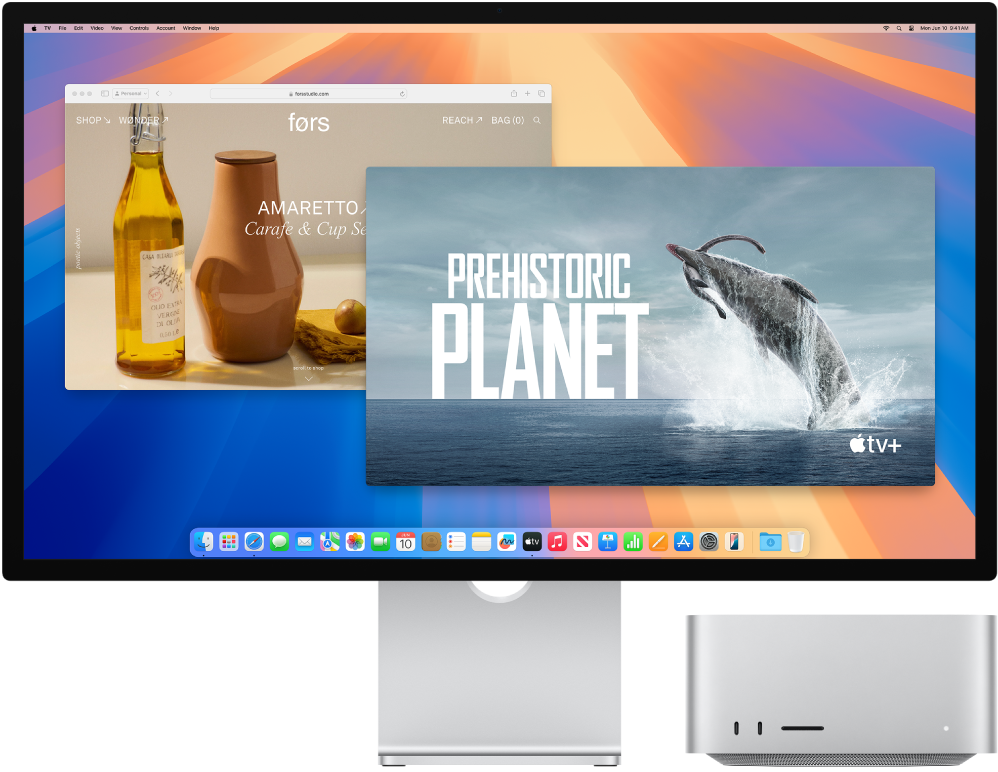
As portas Thunderbolt 4 
Antes de começar
Consulte a documentação que acompanha o monitor para saber qual porta usar: HDMI, Thunderbolt ou qualquer uma. Além disso, verifique se você tem o cabo correto para conectar o monitor.
É possível selecionar a resolução e taxa de atualização (Hz) de um monitor ao conectá-lo. Se você aumentar a taxa de atualização, recomenda-se selecionar uma resolução menor para obter um bom desempenho. Use os ajustes Telas nos Ajustes do Sistema para alterar a taxa de atualização e a resolução do monitor.
Caso não tenha certeza quanto ao número de telas externas compatíveis com o Mac Studio, consulte as Especificações Técnicas. Abra os Ajustes do Sistema, selecione Ajuda > Especificações do Mac Studio e localize “Compatibilidade de Vídeo” (pode ser necessário rolar).
Conecte um monitor ao Mac Studio
Use a porta HDMI para conectar um monitor externo com resolução até 8K a 60 Hz, ou resolução até 4K a 60 Hz, ou resolução até 4K a 144 Hz.
Use as portas Thunderbolt para conectar um monitor externo com resolução até 8K a 60 Hz, ou resolução até 6K a 120 Hz.
Certifique-se de que o Mac Studio e o monitor estão conectados à alimentação e conecte os dispositivos usando as portas e o cabo corretos. Consulte o artigo de Suporte da Apple Se a tela externa estiver escura ou com baixa resolução.
Para saber mais sobre como usar uma tela 8K com o Mac Studio, consulte o artigo de Suporte da Apple Usar uma tela 8K com o Mac.
Conecte vários monitores ao Mac Studio
Dica: ao conectar vários monitores, conecte primeiro aquele com resolução mais alta.
No caso do Mac Studio com Apple M2 Max, é possível conectar até cinco monitores externos com as seguintes configurações:
Use as portas Thunderbolt traseiras para conectar até quatro monitores com resolução até 6K a 60 Hz e use a porta HDMI para conectar um monitor com resolução até 4K a 60 Hz.
Use as portas Thunderbolt traseiras para conectar até três monitores com resolução até 6K a 60 Hz e use a porta HDMI para conectar um monitor com resolução até 4K a 144 Hz.
As portas USB-C frontais do Mac Studio com Apple M2 Max não são compatíveis com monitores externos.
No caso do Mac Studio com Apple M2 Ultra, é possível conectar até oito monitores externos com as seguintes configurações:
Use a porta HDMI para conectar um monitor com resolução até 4K a 144 Hz e use as portas Thunderbolt para conectar até cinco monitores com resolução até 6K a 60 Hz.
Use as portas HDMI e Thunderbolt para conectar até oito monitores com resolução de até 4K a 60 Hz.
Para obter uma lista completa das configurações de tela do Mac Studio, consulte o artigo de Suporte da Apple Quantas telas podem ser conectadas ao Mac Studio?.
De qual cabo preciso?
Caso a tela tenha um conector que não se encaixe na porta desejada, talvez você possa usá-la com um adaptador (vendido separadamente). Visite apple.com.br, sua Apple Store local ou outros revendedores para obter mais informações ou verificar a disponibilidade. Consulte a documentação da tela ou verifique com o fabricante para escolher o adaptador certo. Consulte o artigo de Suporte da Apple Adaptadores para as portas Thunderbolt 4, Thunderbolt 3 ou USB-C do Mac.
Para conectar este dispositivo ao Mac Studio | Use um cabo ou um adaptador e um cabo |
|---|---|
Apple Studio Display | O cabo Thunderbolt que acompanha o monitor ou qualquer cabo Thunderbolt 3 (USB‑C) ou Thunderbolt 4 |
Apple Pro Display XDR | O cabo Thunderbolt que acompanha o monitor ou qualquer cabo Thunderbolt 3 (USB‑C) ou Thunderbolt 4 |
Monitor Thunderbolt 3 (USB-C) | Cabo Thunderbolt 3 (USB-C) |
Monitor USB-C | Cabo USB-C (USB 3.1) |
Monitor HDMI, TV ou projetor | O cabo HDMI que acompanha o dispositivo ou qualquer cabo HDMI compatível |
Monitor Thunderbolt 2 | Adaptador de Thunderbolt 3 (USB-C) para Thunderbolt 2 e o cabo fornecido com o monitor Thunderbolt 2 |
Monitor ou projetor VGA | Adaptador de USB-C para VGA Multiporta e o cabo fornecido com o seu monitor ou projetor |
Monitor DisplayPort ou Mini DisplayPort | Adaptador de USB-C para DisplayPort ou Mini DisplayPort e o cabo fornecido com o seu monitor |
Monitor ou projetor DVI | Adaptador de USB-C para DVI e o cabo fornecido com o seu monitor ou projetor |
Ajuste e organize as telas. Depois de conectar uma tela ou projetor, use os ajustes de Telas nos Ajustes do Sistema para ativar ou desativar o espelhamento de tela, organizar e gerenciar várias telas, e fazer ajustes de cor, resolução e muito mais. Consulte Conecte uma ou mais telas externas com o Mac.
Dica: caso tenha uma HDTV conectada a uma Apple TV, você pode usar o AirPlay para espelhar a tela em até 1080p HD. Consulte Transmita conteúdo em uma tela maior com o AirPlay para obter detalhes.
Apple Studio Display. O Studio Display tem uma tela Retina 5K de 27 polegadas com resolução de 600 nits de brilho, cores amplas P3 e compatibilidade com 1 bilhão de cores. A câmera Ultra Larga de 12 MP com Palco Central permite capturar o seu melhor visual. Desfrute do áudio de alta fidelidade do sistema de seis alto‑falantes compatível com Áudio Espacial para músicas e vídeos com Dolby Atmos. Três microfones com qualidade de estúdio oferecem áudio supernítido para videoconferências e ligações de voz, bem como gravações de alta qualidade para podcasts e gravações. Use a porta Thunderbolt 3 (USB-C) para conectar o Mac Studio e as três portas USB-C para conectar acessórios e outros dispositivos. Consulte o manual Comece a usar o Apple Studio Display.